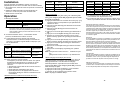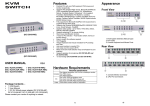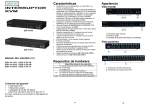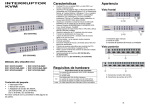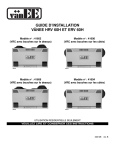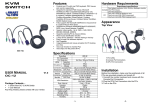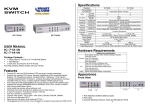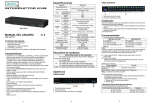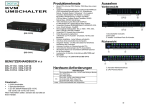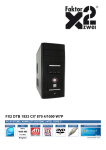Download KVM SWITCH Caractéristiques Configuration matérielle requise
Transcript
KVM SWITCH Caractéristiques Apparence Vue de face (DS-13110) (DS-13111) MANUEL UTILISATEUR Permet de prendre le contrôle de deux PC avec respectivement un clavier PS/2, une souris PS/2 et un écran. Prend en charge la souris PS/2 standard, Microsoft IntelliMouse (compatible PS/2 Optical/Explorer 3.0), WheelMouse Optical, Trackball (Optical 1.0/Explorer 1.0) & Logitech TrackMan (Marble/Marble FX/ Marble+), Cordless MouseMan (Wheel/Optical), Cordless TrackMan (FX/Live) mouse, Cordless Optical TrackMan, MX300 Optical mouse. Souris optique MX300 Prend en charge intégralement le pilote souris Microsoft IntelliPoint 5.0 & le pilote Logitech Mouse Ware Compatible avec Window 95/98/98SE/Me/NT4.0/2000/XP, DOS, Linux, Novell Netware, FreeBSD Qualité vidéo très élevée - jusqu'à 1920 x 1440, DDC, DDC2, DDC2B, DDC2AB, 200MHz Prise en charge de la sélection de PC à l'aide de la souris Fonction d'identification de souris réelle 3 modes de sélection de PC -- Commutateur bouton poussoir, combinaison de touches ou souris Facile à installer--Aucun logiciel requis Branchement à chaud Emulation intégrale du clavier et de la souris permettant à l'ordinateur de démarrer sans erreur Fonction Auto Scan pour contrôle des PC Passe automatiquement au PC suivant celui qui est éteint Bip sonore et sélection multi-voies option on/off pour la sélection de port Prise en charge micro & microphone (DS-11310 et DS-12310) Design rack 1U (DS-13110 and DC DS-13111) 1. Commutateurs à bouton pressoir (type manuel) 2. Port diodes LED 3. Ports console, clavier et souris Vue de dos V1.0 DS-11110 / DS-12110 DS-11310 / DS-12310 DS-13110 / DS-13111 Configuration matérielle requise 1. Connecteur moniteur console 2. Port raccorcement PC Configuration matérielle requise Contenu du package – 1 switch KVM 1 Manuel utilisateur 1 Adaptateur d'alimentation DC 9V 300mA (DS-11310, DS-12310, DS-13110, DS-13111) Veuillez prendre contact avec votre revendeur en cas d'anomalie. Un écran très haute résolution VGA, SVGA ou Multisync. Console Une souris PS/2 Un clavier PS/2 Une carte graphique VGA, SVGA ou Multisync PC Un port souris mini DIN (PS/2) 6 broches Un port clavier mini DIN (PS/2) 6 broches Câble Câbles switch KVM ou équivalents -1- -2- Installation Avant de procéder à l'installation, assurez-vous que les périphériques de tous les PC sont bien mis à la terre et éteints. 1. Raccordez écran, clavier et souris aux points de connexion de la console. 2. Utilisez les câbles d'extension recommandés afin de connecter les PC aux ports CPU du switch KVM. 3. Mettez les PC sous tension. Opération 1. Affichage des diodes : AFFICHAGE DES DIODES DESCRIPTION Eteintes Le PC n’est pas sous tension. Vert allumé PC sous tension et connecté Vert allumé, rouge clignote PC sous tension, connecté et sélectionné. Note : Il peut arriver que les diodes vertes restent allumées et que les diodes rouges continuent à clignoter une fois le PC mis hors tension, en raison des paramètres par défaut du PC. Cette condition n'affecte pas le fonctionnement normal du commutateur KVM. 2. 3 modes de sélection de PC -- Commutateur bouton poussoir, combinaison de touches ou souris 2-1 Commutateurs à bouton pressoir (type manuel) Presses le bouton sur la face avant pour commuter les ports CPU. La lumière rouge de la DEL indique que quel PC est sélectionné. 2-2 Souris Elément Opération Fonction [bouton central] + [bouton de gauche] Accès entre deux 2 port ou PC. [bouton central] + [bouton de droite] Commuter vers le 4 port / > [bouton central] + [bouton de gauche] PC précédent. Commuter vers le 4 port / > [bouton central] + [bouton de droite] PC suivant Note : 2-Impossible d'utiliser la souris. 2-3 Option par touche raccourci clavier La navigation par touche raccourci clavier vous permet de sélectionner directement le PC à partir du clavier. Options pour la navigation à l'aide de touches de raccourci : Sélectionner le PC à l'aide de la touche de raccourci Mode commande Mode balayage automatique (Auto Scan) Option bip sonore on.off Appuyez deux fois sur la touche [MAJ droite] pour activer ou désactiver le son si nécessaire. Sélectionner le PC à l'aide de la touche de raccourci: Appuyez deux fois sur la touche [Ctrl] soit à gauche soit à droite du clavier. -3- Elément 2 port Touche raccourci clavier [Ctrl G] + [Ctrl G] ou [Ctrl D] + [Ctrl D] 4 port / > [Ctrl G] + [Ctrl G] 4 port / > [Ctrl D] + [Ctrl D] Fonction Accès entre deux PC. Commuter vers le PC précédent. Commuter vers le PC suivant Mode Commande: Appuyez deux fois sur [Verr num], les 3 touches [Verr num], [Verr Cap] et [Arrêt défil] clignotent pour accéder au mode Commande. a). Appuyez directement sur la touche de fonction [F1] ~ [Fn] n étant le numéro correspondant au port permettant de sélectionner le PC. b). Appuyez sur [Ctrl Gauche] pour désactiver la touche de fonction [Ctrl]. c). Appuyez sur [Ctrl Droite] pour activer la touche de fonction [Ctrl]. d). Appuyez sur la touche [MAJ Gauche] pour désactiver le bip. e). Appuyez sur la touche[MAJ Droite] pour activer le bip. f). Appuyez syr la touche [Win Gauche] ou sur la souris [bouton central] + [bouton de gauche] pour désactiver la souris. g). Appuyez sur la touche [Win Droite] ou sur la souris [bouton central] + [bouton de droite] pour activer la souris. h). Appuyez sur la touche [Alt Gauche] pour désactiver la fonction Auto skip. i). Appuyez sur la touche[Alt Droite] pour activer la fonction Auto skip. j). Appuyez sur la touche[Esc] ou [Entrée] pour quitter le mode. Note : [Ctrl] fonction touche raccourci – Sélection du port PC. [Shift] fonction touche raccourci – bip arrêt/marche. Mode balayage automatique (Auto Scan): Appuyez deux fois sur la touche [Arrêt défil] pour lancer le mode de balayage automatique. Les diodes montrent le balayage interne de 5 à 30 secondes en balayage automatique alterné. Il peut être reconnu à l'aide des 3 touches [Verr Num], [Verr Cap] et [Arrêt défil] comme la table des temps ci-après . a). Appuyez sur la touche numérique [+] pour accélérer. b). Appuyez sur la touche [-] pour décélérer. c). Appuyez sur la touche [Esc] pour quitter le mode. Note : Voyant(s) et table des temps -4- Verrouillage Verrouillage Numérique majuscules 5 secondes Désactivé Désactivé 10 Activé Désactivé 15 Activé Désactivé 20 Désactivé Activé 25 Désactivé Activé 30 Activé Activé Secondes Arrêt défilement Activé Désactivé Activé Désactivé Activé Désactivé 3. Le réglage de base du démarrage du commutateur KVM vous connecte avec le premier PC activé. 4. En mode Auto Skip du PC hors tension et diode verte éteinte, impossible de démarrer les PC à l’aide du clavier. Remarques relatives à la sécurité: Cet appareil sera exclusivement opéré dans une pièce fermée et sèche. Afin de prévenir tout risque d’incendie ou de choc électrique, l’appareil doit par ailleurs être protégé à l’encontre de toute humidité. Si la fiche de secteur est défectueuse, veuillez vous adresser à un revendeur agréé. Ne pas mettre en service en cas d’endommagement du boîtier ou de la fiche. Ne pas ouvrir l’appareil. Tous travaux de réparation devront exclusivement être réalisés par un revendeur agréé. Remarque: En cas d’installation incorrecte ou d’utilisation non conforme dans les lieux d’habitation, l’appareil peut générer des perturbations au niveau des transmetteurs radiophoniques et d’autres appareils électroniques. L’usage en bonne et due forme de l’appareil consiste, dans la mesure du possible, à utiliser des câbles de raccordement blindés et par ailleurs dans le cas d’applications de réseau, des câbles blindés de la catégorie 5e et supérieure. L’appareil a subi divers tests qui attestent qu’il correspond aux limites des accessoires informatiques de classe A conformément aux directives de la norme EN 55022. Avertissement: Ceci est une installation de classe A. Elle est susceptible de créer des perturbations de transmissions radiophoniques dans les lieux d’habitation ; dans ce cas, il peut être exigé de l’exploitant de procéder aux mesures requises et de les prendre en charge. Marques commerciales : L’ensemble des noms d’entreprise, de marques et de produits contenus dans ce mode d’emploi sont des marques commerciales ou des marques déposées des entreprises correspondantes. -5-